KDP로 하드커버 책을 자가 출판하는 방법
게시 됨: 2022-05-06과거에는 Amazon에서 자체 출판된 양장본을 판매하는 유일한 방법은 IngramSpark를 통해 출판하는 것이었습니다. 당연히 중개인을 사용하면 Amazon 판매에 대한 저자의 로열티가 거의 줄어들 것입니다. 그러나 2021년 말, Kindle Direct Publishing 은 마침내 하드커버 주문형 인쇄 서비스를 출시했습니다(처음에는 비공개 베타를 통해).
하드커버 판매가 해마다 증가함에 따라 이 멋진 책 형식에 발을 담그고 싶을 것입니다. 그렇다면 다음은 KDP의 하드커버 에디션을 위해 책을 준비하는 데 대해 알아야 할 모든 것입니다.
1. 책 파일의 자르기 크기 조정
슬프게도, 버튼을 클릭하고 즉시 페이퍼백을 아름다운 하드커버로 변환할 수는 없습니다. Amazon의 사양을 충족하려면 책의 내부와 표지를 약간 변경해야 합니다. 다행히도 내부 부품은 준비하기가 꽤 간단합니다!
트림 크기를 알고
Amazon은 페이퍼백 책에 대해 16가지 트림 크기 옵션을 제공하지만 현재 하드커버에는 5가지 옵션만 제공합니다.
- 5.5 x 8.5”
- 6 x 9”
- 6.15 x 9.21”
- 7 x 10”
- 8.25 x 11”
일반적으로 하드커버 버전은 페이퍼백 버전보다 크기 때문에 워드 프로세서, 서식 지정 소프트웨어 또는 책 디자이너로 돌아가 그에 따라 책 파일의 크기를 조정해야 합니다.
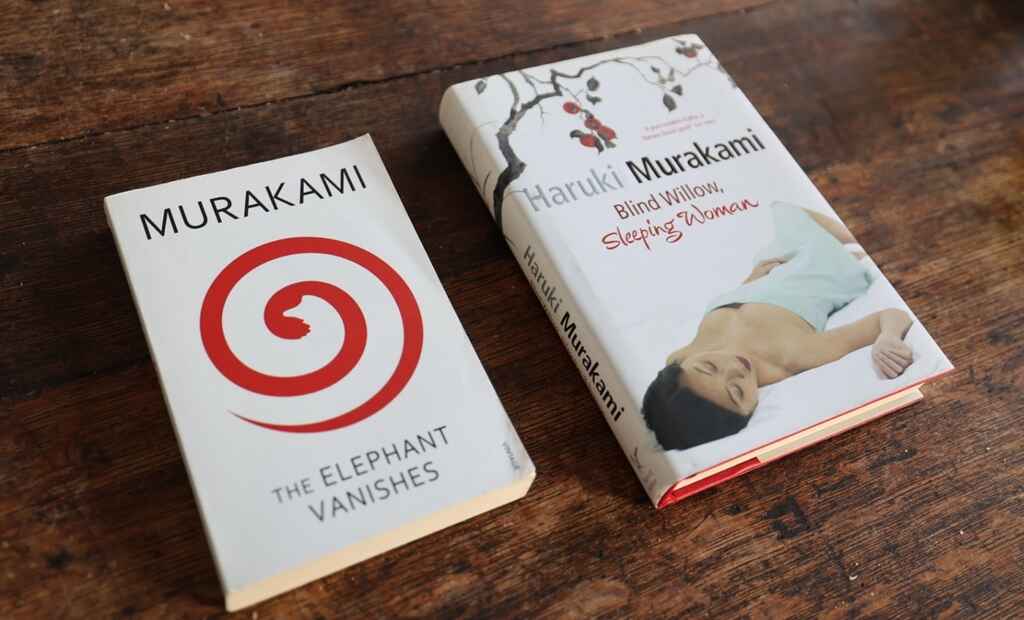
Reedsy Book Editor를 사용하여 무료로 인쇄 가능한 파일을 만드십시오.
자격을 갖추기 위해 트림 크기를 변경해야 하는 경우에도 걱정하지 마십시오! Reedsy Book Editor는 무료로 이 작업을 수행할 수 있습니다. 버튼 클릭으로 다양한 크기(Amazon 호환 5.5 x 8.5” 및 업계 표준 6 x 9” 포함)로 책을 내보낼 수 있습니다.
Reedsy의 도구는 과부 및 고아(단락을 덮고 있는 어색하고 고독한 단어)와 같은 일반적인 서식 문제를 자동으로 수정합니다. 기본적으로 거의 모든 서식 요구 사항을 처리합니다! 기능에 대해 자세히 알아보려면 Reedsy Book Editor에 대한 게시물을 확인하십시오.
책 파일을 쉽게 다시 포맷할 수 있는 방법이 필요하십니까?
무료로 가입하여 몇 초 안에 Reedsy Book Editor를 사용하십시오.
Reedsy가 아름다운 책을 만드는 데 어떻게 도움이 되는지 알아보세요.
2. 페이지 수, 여백 및 이미지 확인
Amazon의 페이퍼백 사양과 하드커버 사양의 또 다른 차이점은 페이지 수입니다. 페이퍼백은 24~828페이지, 양장본은 55~550페이지 사이여야 합니다. 운 좋게도 트림 크기가 클수록 일반적으로 페이지 수가 줄어들지 만 1,000 페이지 도어스톱 소설을 썼다면 지금은 운이 좋지 않을 수 있습니다.
페이지 수를 확인하는 동안 다른 형식을 조정할 수 있습니다. 많은 저자들은 하드커버 에디션이 더 고급스러운 느낌을 주기 때문에 더 넓은 여백을 선호합니다. 그러나 더 넓은 여백으로 인해 책이 550페이지 제한을 초과하지 않도록 하십시오. 또한 크기를 조정할 때 이미지가 좋아 보이고 새로 확장된 페이지에서 어색하게 정렬되지 않았는지 확인합니다.
책 파일을 내 보낸 후 다시 확인하십시오.
KDP에는 나중에 언급할 서식 오류를 잡는 도구가 있지만 미안한 것보다 안전한 것이 더 좋으므로 이 단계에서 원고를 철저히 검토하십시오. 내 보낸 후 파일을 검토하여 내보내기 프로세스 중에 아무 것도 변경되지 않고 모든 것이 완벽해 보이는지 확인하는 것이 가장 좋습니다.
인테리어가 잘 되었으면 다음 단계는 가장 중요한 덮개를 준비하는 것입니다.
3. 케이스 라미네이트용 커버 디자인 조정
불행히도 양장본 판의 표지를 만드는 것은 단행본 디자인을 20% 확장하는 것만큼 간단하지 않습니다. 우선, 단순히 디자인을 확장하면 품질이 떨어질 수 있습니다! 완벽한 KDP 하드커버를 위한 표지 디자인 수정에 대해 알아야 할 사항은 다음과 같습니다.
케이스 라미네이트 덮개를 만드는 규칙을 알고
양장본에는 표지 디자인에 대한 고유한 요구 사항이 있으며 KDP에서는 이러한 요구 사항이 매우 구체적입니다. 이것은 주로 그들이 제공하는 유일한 하드커버 스타일인 케이스 라미네이트에 달려 있습니다.
케이스 라미네이트 커버는 마분지로 만들어지며 라미네이트 종이로 포장됩니다. Amazon은 아직 익숙하지 않은 천으로 묶인 재킷 또는 더스트 재킷 옵션을 도입하지 않았습니다. 결과적으로 표지 디자인의 특정 부분이 표지 가장자리를 감쌀 것입니다. 따라서 설계는 실제 덮개 치수를 넘어서 확장해야 합니다(이를 업계에서 "블리딩"이라고 함).

또한 몇 가지 다른 요소도 고려해야 합니다. 귀하의 척추는 페이퍼백의 경우보다 더 두꺼울 것이므로 텍스트 또는 바코드 왜곡을 방지하기 위해 척추 옆에 중요한 요소(“척추 힌지”)를 치우는 공간을 유지해야 합니다.
Ricardo Fayet의 How To Market A Book 의 표지 디자이너인 Raul Gil은 페이퍼백에서 하드커버로 디자인을 적용한 방법을 설명했습니다. 아래 이미지에서 하드커버 버전은 가장자리(1), 더 넓은 내부 여백(2), 더 넓은 스파인(3) 및 재배치할 일부 디자인 요소(4)에서 더 넓은 "번짐"이 필요했습니다.
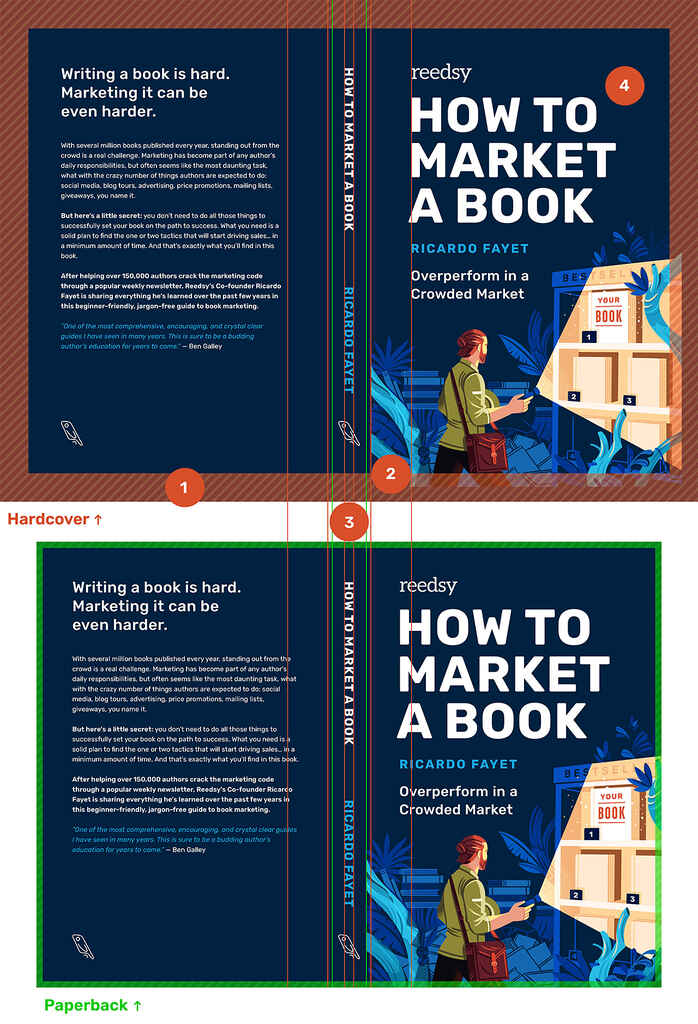
Amazon 양장본 표지 디자인의 기본 요구 사항은 다음과 같습니다.
- 배경은 앞표지 가장자리를 지나 0.51인치 확장되어야 합니다.
- 모든 텍스트와 이미지는 책 가장자리에서 0.635인치 떨어져 있어야 합니다. 그리고
- 텍스트나 바코드는 척추에서 0.4인치 이내에 있으면 안 됩니다.
기억에 많이 남는 것 같죠? 걱정하지 마세요. 그런 앱이 있습니다...
정확한 치수를 얻으려면 계산기를 사용하십시오.
Amazon에는 편리한 내장 계산기가 있습니다. 이 계산기는 귀하의 원고에 대한 정보를 가져와 표지 디자인을 위한 완벽한 치수의 템플릿을 생성하는 데 사용합니다. 그런 다음 이 템플릿과 디자인을 비교하여 표지 자격을 확인할 수 있습니다.
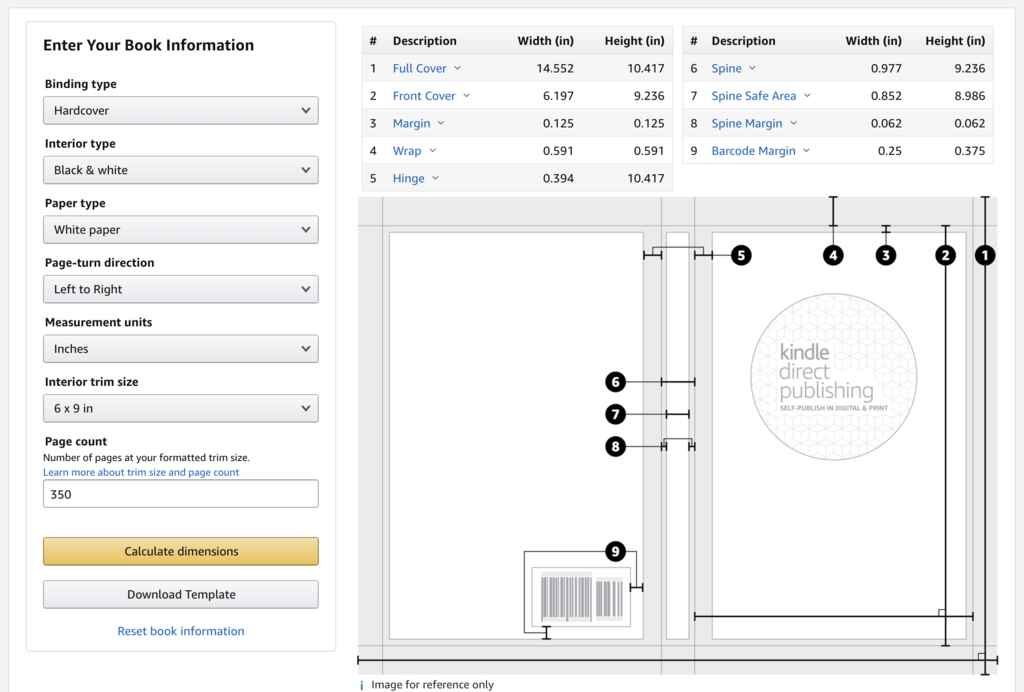
참고: 이 계산기를 사용하려면 정확한 페이지 수를 알아야 합니다. 따라서 미리 내부 서식을 완료하고 책 파일을 내보내야 합니다.

완벽한 하드커버를 위해 전문가의 도움을 받으세요
표지가 가능한 한 멋지게 보이도록 하려면 항상 책 표지 디자이너와 상의하고 전문 지식을 최대한 활용할 수 있습니다. 표지 디자이너는 구성을 주시하고 하드커버에서 제공하는 신선한 "캔버스"를 능숙하게 최대한 활용할 수 있으므로 Amazon의 규칙을 따르는 것과 이상적인 미학을 유지하는 것 사이의 균형을 찾는 데 도움을 줄 수 있습니다.
전문가는 위에서 언급한 사양에 따라 작업하는 데 익숙합니다. 템플릿을 제공하고 그대로 두십시오!
최고의 책 표지 디자이너는 어디에서 찾을 수 있습니까?
그들은 바로 여기 Reedsy에 있습니다! 오늘 등록하고 다음 책에서 그들과 함께 작업하십시오.
Reedsy가 아름다운 책을 만드는 데 어떻게 도움이 되는지 알아보세요.
4. KDP에 새 메타데이터 추가
인테리어와 표지 파일을 준비했으면 이제 KDP 대시보드로 이동할 차례입니다! 완전히 새로운 제목을 만들거나 이미 페이퍼백 또는 전자책 형식으로 제공되는 책에 하드커버 옵션을 추가할 수 있습니다.
둘의 프로세스는 비슷합니다. 기존 책에 하드커버 옵션을 추가하는 경우 특정 정보 필드는 페이퍼백 또는 eBook 에디션에서 자동으로 이전됩니다. 상황을 조금 바꾸고 싶다면 걱정하지 마십시오. 하드커버를 다르게 설정하려는 경우에도 이 필드를 편집할 수 있습니다.
KDP에 책을 처음 설정하시나요? KDP에 대한 전체 가이드를 확인하는 것이 좋습니다. KDP에서 페이퍼백 또는 전자책에 대한 전체 설정 프로세스를 다루고 있으며 하드커버로 이동하기 전에 해당 프로세스를 다루고 싶을 것입니다.
도서 세부정보 페이지 작성
다음 단계는 페이퍼백 설정 프로세스와 매우 유사합니다. 책에 대한 몇 가지 기본 정보만 입력하면 됩니다.
- 언어
- 책 제목과 부제
- 시리즈명
- 에디션 번호
- 작성자 및 모든 기여자
- 설명
- 출판권
- 키워드 및 카테고리
언급한 바와 같이 기존 책에 양장본 옵션을 추가하는 경우 자동으로 채워질 수 있지만 다른 것이 있으면 편집할 수 있습니다.

빛나는 새 하드커버 파일 업로드
다음으로 새 책 표지와 인테리어 파일을 업로드할 하드커버 콘텐츠 페이지로 이동합니다. 인쇄용 파일을 업로드했으면 "미리보기 시작"을 누르고 최종 원고를 살펴보고 싶을 것입니다.
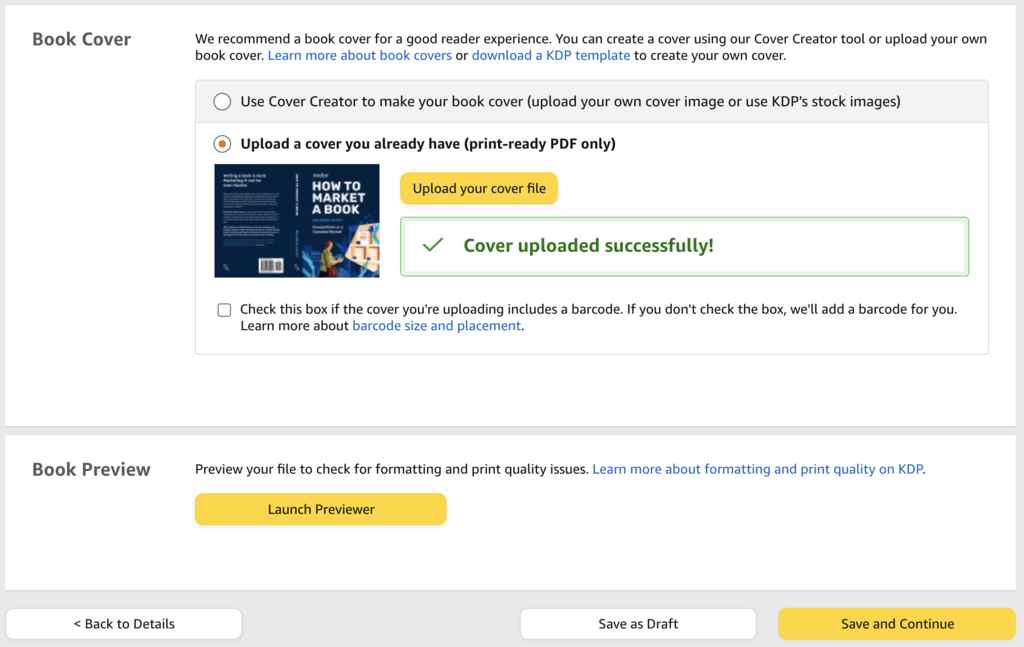
미리 보기는 인쇄 문제를 일으킬 수 있는 서식 오류를 자동으로 포착하여 하드커버를 완성하기 전에 수정할 수 있습니다.
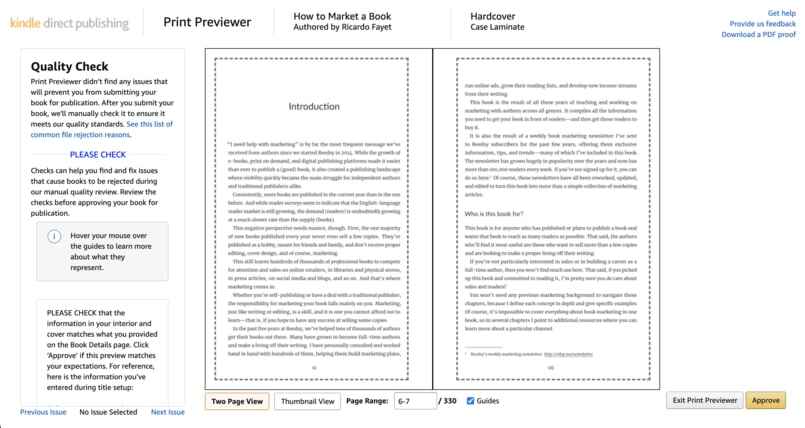
5. 하드커버에 ISBN 할당
양장본 콘텐츠 페이지에서는 책의 ISBN을 만들거나 다른 곳에서 구입한 ISBN을 적용할 수도 있습니다. 책의 모든 버전에 대해 별도의 ISBN이 필요하므로 eBook 또는 페이퍼백 버전에 첨부된 번호가 이미 있는 경우 이를 다시 사용할 수 없습니다. Amazon은 무료 ISBN을 제공하지만 Bowker와 같은 공급업체에서 자체 ISBN을 구입한 경우 여기에 추가할 수도 있습니다.
Amazon의 무료 ISBN을 사용해야 합니까?
Amazon의 무료 ISBN은 Amazon 시장 외부에서 사용할 수 없다는 점에 유의하는 것이 중요합니다. Amazon은 지금까지 양장본에 대한 광범위한 배포를 제공하지 않기 때문에(즉, 자체 웹사이트에서만 KDP에서 제작한 양장본을 판매할 수 있음) 이것은 아직 문제가 되지 않습니다. 나중에 옵션을 사용할 수 있게 되면 별도의 ISBN을 구입하여 KDP 하드커버를 다른 곳에서 판매할 수 있습니다. Amazon ISBN에 대한 자세한 내용은 여기의 "ASINS에 대한 참고 사항"에서 확인할 수 있습니다.
6. 인쇄 옵션 선택
다음으로, 용지 옵션 중에서 선택하고, 인쇄를 위해 일부 미세 조정된 설정을 선택하고, 자르기 크기와 페이지 수를 마무리하여 Amazon에서 작업 중인 항목을 정확히 알 수 있습니다.
광택을 낼까 말까?
앞서 언급했듯이 현재 KDP에서 하드커버용으로 사용할 수 있는 유일한 옵션은 케이스 라미네이트입니다. 이 단계에서 광택과 무광의 두 가지 마감 중에서 선택할 수 있는 옵션이 제공됩니다.
거리의 소문은 광택 옵션이 매우 광택 이 있다는 것입니다. 많은 작가들이 매트 옵션이 더 전문적으로 보인다는 이유로 매트 옵션을 선호하고 있습니다. 따라서 커버에 너무 많은 눈부심을 피하고 싶다면 무광택으로 사용하는 것이 좋습니다.
색상 설정 및 용지 선택
문고판보다 내부 인쇄 옵션이 적습니다. 현재 KDP의 양장본 저자는 다음으로 제한됩니다.
- 크림에 흑백;
- 흰색 바탕에 흑백; 또는
- 흰색에 프리미엄 색상입니다.
페이퍼백과 같은 "표준" 색상 옵션이 없으므로 색상 인테리어를 원할 경우 더 비싼 프리미엄 옵션만 남게 됩니다.
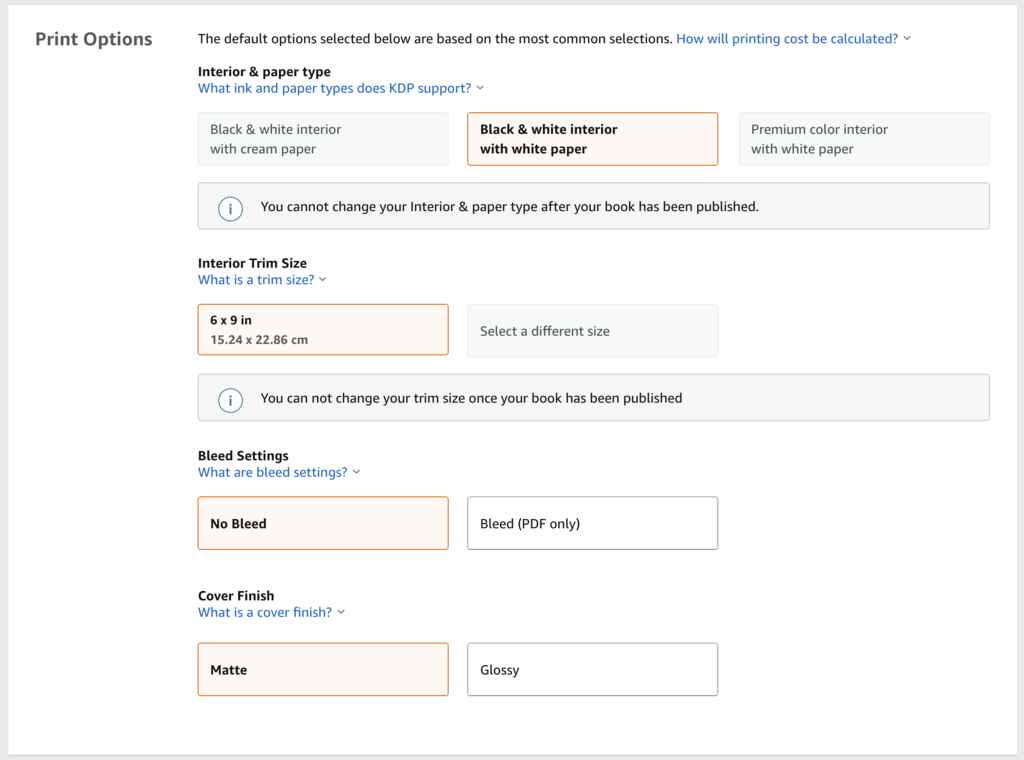
7. 하드커버 가격을 책정하고 라이브로 설정하세요!
당신은 집에 스트레치에있어! 다음으로 가격 및 권리 페이지에서 판매할 지역을 선택할 수 있습니다. 마켓플레이스도 선택해야 합니다. 그래도 이 부분은 매우 간단합니다. 앞에서 언급했듯이 아직 하드커버에 대한 확장된 배포가 없으므로 Amazon의 지역 버전을 통해 판매하게 됩니다.
이것은 또한 당신의 가격을 정할 때입니다. 페이퍼백과 마찬가지로 Amazon은 여전히 수익을 올릴 수 있는 최소 가격을 제안합니다.
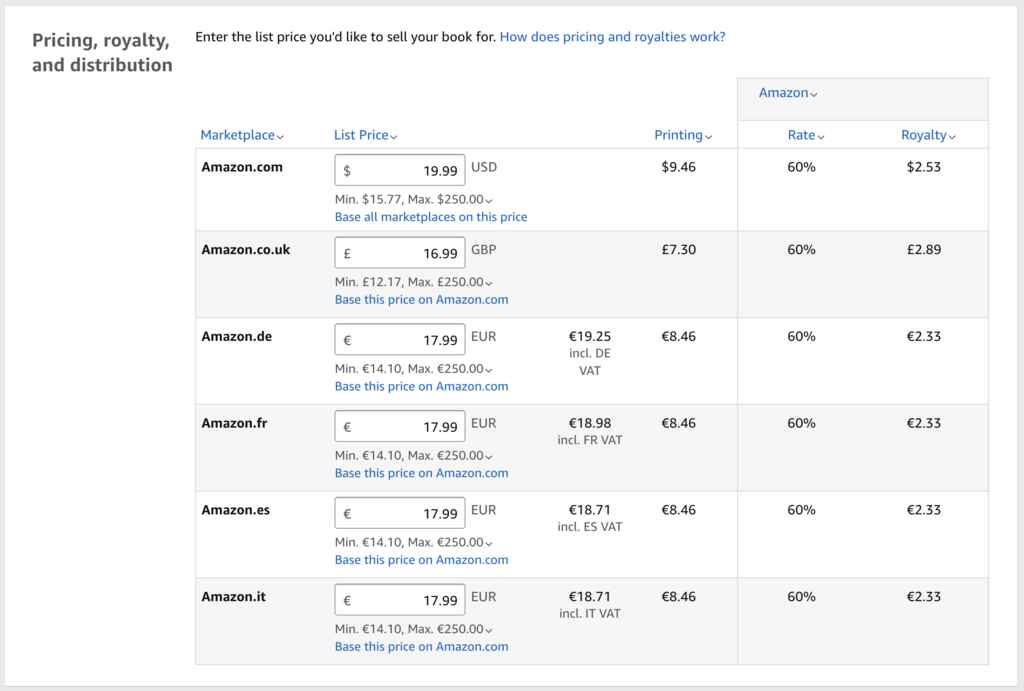
게시를 눌러주세요!
콘텐츠를 업로드하고 가격을 설정했으면 사용할 준비가 된 것입니다. Amazon에서 귀하가 입력한 모든 정보가 요구 사항을 충족하는지 확인하는 동안 잠시 지연됩니다. 하지만 모든 일을 제대로 했다면 힘들게 번 시간을 내어 축하할 수 있습니다. 하드커버는 72시간 이내에 사용할 수 있어야 합니다!
물론 책을 게시하는 것은 출판 여정의 가장 최근 단계일 뿐입니다. 다음으로 책을 마케팅해야 합니다. 거래의 모든 트릭을 보려면 Ricardo Fayet의 How to Market Book의 무료 디지털 사본을 다운로드하십시오.
